您现在的位置是:首页 > CAD画图 > CAD画图
CAD中无法调用对象特性管理面板的解决方法
![]() 本文转载来源:zwcad.com zwsoft.cn 中望CAD官方教程.如果作者或相关权利人不同意转载,请跟我们联系,我们立即删除文章。暂无
本文转载来源:zwcad.com zwsoft.cn 中望CAD官方教程.如果作者或相关权利人不同意转载,请跟我们联系,我们立即删除文章。暂无
简介CAD中无法调用对象特性管理面板的解决方法 当我们需要在CAD中调出对象管理器时,可以在键盘上同时按下快捷键【ctrl+1】,或是勾选【工具】菜单下的【对象特性管理器】,或是在下方
CAD中无法调用对象特性管理面板的解决方法
当我们需要在CAD中调出对象管理器时,可以在键盘上同时按下快捷键【ctrl+1】,或是勾选【工具】菜单下的【对象特性管理器】,或是在下方的命令行输入【CH】,空格结束,以上三种办法都可以让我们快速打开或关闭对象特性管理器。但是,如果试过以上三种操作都无法打开对象特性管理器面板,应该如何解决呢?别担心,小编也有三种方法可以帮大家解决这个问题哦。下面就跟着小编一起看看吧。
1. 重置软件
中望CAD软件中,在下方的命令行输入【op】,空格结束,进入【选项】窗口,切换到【配置】窗口中选择当前可用配置【Default】,点击【重置】按钮后,依次点击【确定】重启中望CAD即可;
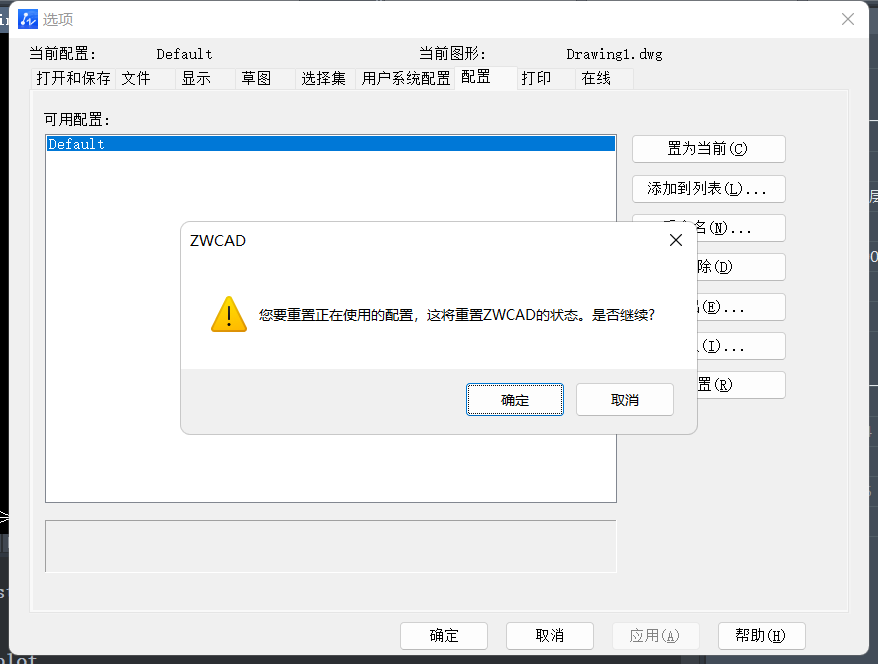
2. 深度重置软件
关闭中望CAD软件,在【windows开始菜单】中【搜索】框中输入【%appdata%】,点击【确定】;
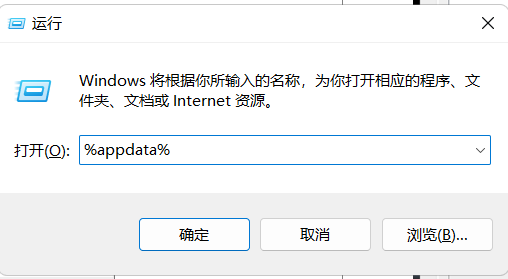
还可以在【系统文件管理器】中找到【zwsoft】文件夹,找到当前的中望CAD软件版本对应目录,如【\Roaming\ZWSOFT\ZWCAD\2023】,将中望CAD软件版本的对应目录文件夹修改为其他任意名称,如将【2023】修改为【abc】,重启中望CAD软件即可;
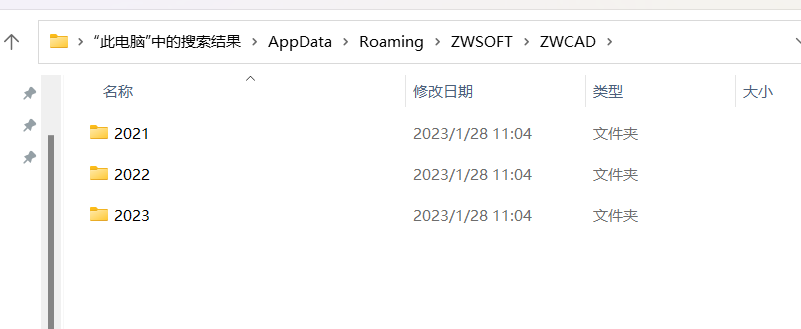
3. 重装软件
还有一种情况是由于用户电脑上同时安装了中望CAD 32位系统版本与64位系统版本的软件,造成其中一个中望CAD版本的特性管理器失效,卸载重装同一种系统版本的中望CAD即可。
点击排行
 CAD多种快速移动图形的方法
CAD多种快速移动图形的方法










